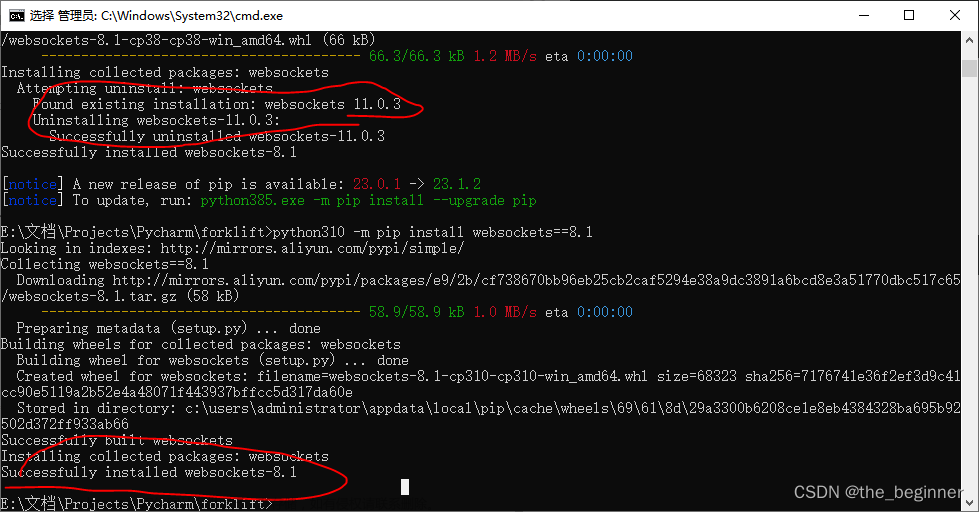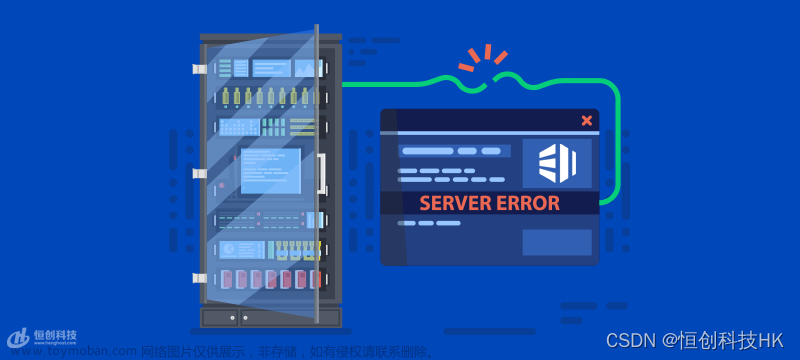如果你拥有一台物理服务器(不是云服务器)
个人比较推荐你用物理服务器,虽然性能会比云要来的差,但是不用每月交钱上。云服务固然方便,但是几个核的性能和一点存储,想做一个动漫网站固然要很多mp4这种影视资源,云服务器真是没有任何优势。二者,物理服务器可以自己动手,有故障可以自己排查提升能力,还可以加装硬盘,而且1288V3也就1K多,这价钱就只是一台云服务器一个月的价格不算贵,缺点就是自己维护成本较高
我手上就有一台华为的RH1288V3(1U)的服务器,推荐还是RH2288(2U)类型的(U:指的是服务器高度)
通过BIOS来设置服务器的IP地址
参考文章
用KVM安装系统
下载KVM(windows版)
通过服务器的管理口连接自己的windows电脑配置以太网的ip地址

设置的是IPv4的配置

注: 这里的IP地址不能与服务器的IP相同
注: 子网源码就用默认的255.255.255.0
注: 默认网关要与服务器的网关一致(这个服务器网关的配置是也是参考windows或者macos上查看到的自家路由器的IP)
ping 自己的服务器配置的ip地址

说明连接成功
打开KVM点击
进行磁盘挂载
- 第一个你通过网线让服务器与电脑相连,当时你进入BIOS配置的静态IP地址
- 第二个通过IBMC管理也获取到的用户名(或者BIOS看到的用户名),一般为root
- 第三个就是在服务器BIOS中重置的密码(与登录IBMC管理页的密码是一致的)

选择你需要重装系统的ISO镜像文件,然后连接即可
之后登录你的IBMC管理页
找到系统启动项,把启动改为 光驱(因为上面的连接就是光驱) 即可
最后一步下电上电服务器即可,就会出现安装界面,届时把之前磁盘中的数据清空
安装图形化界面XFCE
安装图形化界面XFCE
若是进入图形化登录界面后出现:xfce无法启动会话
还记得教程里的
echo 'user-session=xfce' >> /etc/lightdm/lightdm.conf.d/60-lightdm-gtk-greeter.conf
设置吗?这是用户权限设置
创建用户
sudo useradd 用户名
修改密码
sudo passwd 用户名
但是还是没解决这个问题
尝试另一种安装
安装dde图形环境
sudo yum -y install dde
设置图形启动
sudo systemctl set-default graphical.target
完成后,重启电脑,使用sudo reboot命令。等待系统启动进入到图形界面。
su:拒绝权限
tail -f /var/log/secure|grep su:
使用
sudo passwd root,如果sudo也用不了,那只能使用root用户进行图形化界面的登录文章来源:https://www.toymoban.com/news/detail-668980.html
图形化安装后的效果图: 文章来源地址https://www.toymoban.com/news/detail-668980.html
文章来源地址https://www.toymoban.com/news/detail-668980.html
到了这里,关于RH1288V3 - 初识物理服务器的文章就介绍完了。如果您还想了解更多内容,请在右上角搜索TOY模板网以前的文章或继续浏览下面的相关文章,希望大家以后多多支持TOY模板网!